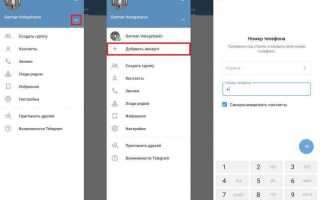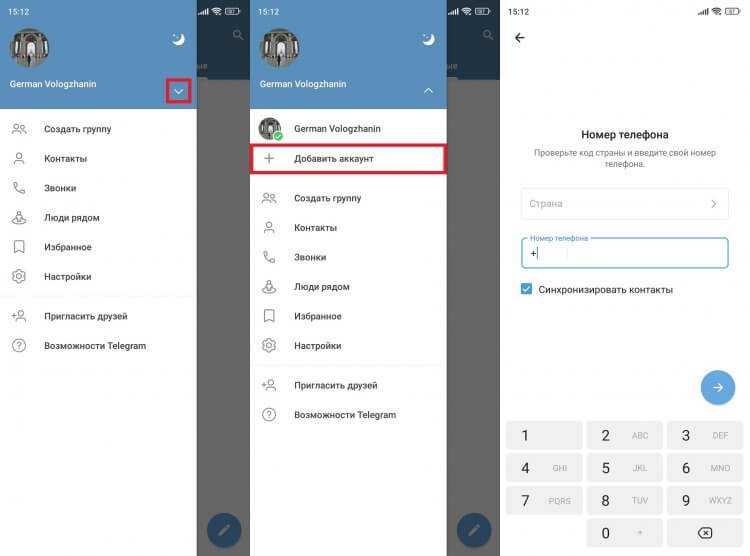
Telegram позволяет пользователям не только выбирать между десятками официальных языков, но и создавать собственные локализации с полным контролем над интерфейсом. Это особенно актуально для региональных проектов, сообществ или брендированных ботов, где важна точная терминология и единый стиль общения.
Для начала необходимо перейти по адресу https://translations.telegram.org и авторизоваться через Telegram. После этого в разделе Custom languages можно создать новую локализацию, выбрав язык-основу (чаще всего English или Russian) и дав ей уникальное название. Интерфейс предлагает удобный поиск по строкам, где можно изменить каждую фразу, отображаемую в приложении – от заголовков до системных уведомлений.
Локализация работает в формате ключ-значение: например, строка Attach a Photo может быть заменена на Прикрепить изображение или любое другое выражение. После внесения изменений локализацию можно сохранить как приватную или опубликовать для других пользователей. Telegram автоматически создает ссылку вида t.me/setlanguage?lang=your_custom_code, которую можно распространять внутри сообщества или прикреплять к боту.
Для тестирования стоит использовать Telegram Desktop или Android-клиент, где переключение на пользовательские языки реализовано полностью. В iOS-платформе поддержка ограничена – установка возможна только через специальные ссылки, а откат к официальной локализации требует повторной загрузки языка через настройки.
Рекомендуется регулярно экспортировать локализацию в формате .STRINGS или .JSON через интерфейс платформы, особенно перед крупными изменениями. Это упростит откат и позволит использовать локализацию в других проектах или делиться ею с командой.
Регистрация языка через платформу Telegram Localization Platform
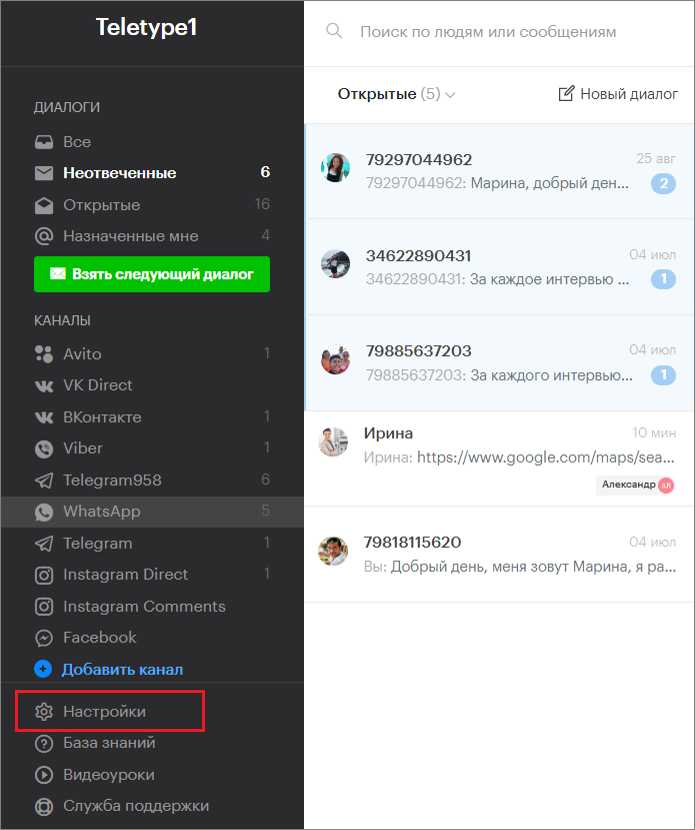
Для регистрации нового языка перейдите на сайт translations.telegram.org и авторизуйтесь через Telegram. После входа выберите пункт Suggest a New Language в нижней части страницы.
В появившейся форме укажите уникальное название языка (например, «Русский (дореволюционный)») и код языка в формате ISO 639-1 или ISO 639-3, если первого недостаточно. Убедитесь, что выбранный код не конфликтует с уже существующими.
Укажите причину создания новой локализации. Telegram требует аргументированного объяснения: это может быть наличие значимых лексических, орфографических или грамматических отличий от существующих языков.
После отправки заявки она проходит модерацию. Обычно рассмотрение занимает от нескольких часов до нескольких дней. Уведомление о статусе заявки придёт в виде сообщения от @TelegramTranslators.
После одобрения язык станет доступен в списке локализаций, и вы сможете приступить к переводу интерфейса. При необходимости можно пригласить других пользователей через Telegram-приглашение с параметром ?startapp=lang_edit или через прямую ссылку из интерфейса платформы.
Обратите внимание: Telegram не публикует новые языки автоматически. Чтобы язык стал доступен широкой аудитории, необходимо добиться высокого процента перевода, согласованности терминологии и положительной модераторской оценки.
Создание и структура файла локализации.strings
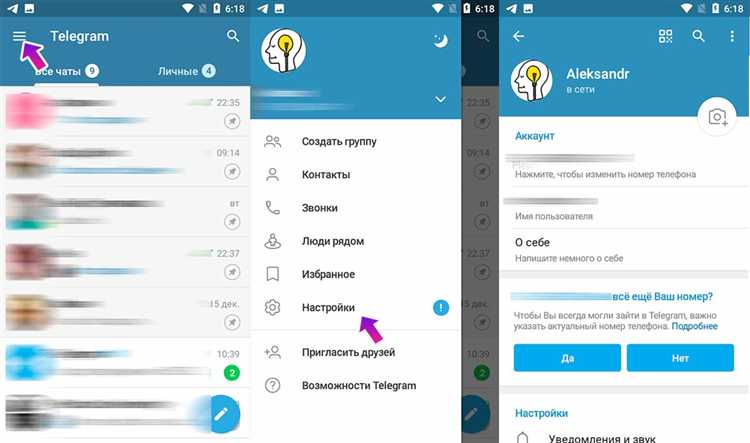
Каждая строка записывается в виде:
«ключ» = «переведённая строка»;
Кавычки обязательны, точка с запятой в конце строки – тоже. Пример:
«ChatList.Title» = «Чаты»;
Комментарии допускаются с использованием двойного слэша или блока /* */. Они не влияют на работу и используются для пояснений:
// Заголовок главного экрана
«Main.Title» = «Главная»;
Ключи строго чувствительны к регистру. Нарушение синтаксиса, например, отсутствие кавычек или точки с запятой, приводит к ошибке загрузки локализации в Telegram.
Файл должен начинаться с UTF-16 BOM. При сохранении используйте кодировку UTF-16 LE без BOM может вызвать проблемы в отображении текста.
Имена ключей не произвольные. Они должны соответствовать существующим идентификаторам в Telegram. Чтобы получить актуальный шаблон, используйте экспорт официальной локализации через Settings → Language → Edit → Export localization file.
Изменяйте только значения. Модификация ключей нарушает структуру. Также избегайте спецсимволов без экранирования, например, кавычки внутри перевода должны быть записаны как \».
После редактирования файл можно загрузить обратно в Telegram через тот же интерфейс локализации. Изменения применяются сразу, если структура файла корректна.
Поиск и выгрузка исходных строк из интерфейса Telegram
Для начала необходимо получить исходные строки интерфейса Telegram. Telegram публикует строки локализации в открытом доступе через платформу Translations: translations.telegram.org. Авторизуйтесь через Telegram-аккаунт и выберите нужный язык.
Перейдите в раздел English (или другой базовый язык) и используйте функцию поиска по ключевым словам, чтобы найти нужные строки. Все строки сгруппированы по категориям (например, Settings, Chat, Calls), но поиск работает и по частичному совпадению текста, и по ключам строки.
Чтобы выгрузить все строки интерфейса, откройте страницу экспорта. Выберите язык English как базовый, а в формате экспорта укажите JSON или STRINGS. Формат JSON удобен для последующего парсинга и автоматической замены значений, STRINGS используется в iOS-локализациях.
Для получения строк из мобильных приложений Telegram можно также использовать decompiled-ресурсы. Например, в Android-версии после декомпиляции APK строки хранятся в res/values/strings.xml. В десктопной версии строки доступны в tdesktop/Telegram/Resources/lang.strings, если собирать клиент из исходников.
Дополнительно стоит учитывать, что Telegram использует шаблоны с переменными: {name}, {count} и подобные. При выгрузке необходимо сохранять структуру шаблонов, чтобы не нарушить форматирование текста в интерфейсе.
Особенности перевода системных и динамических элементов
Системные и динамические элементы Telegram требуют особого подхода при локализации из-за их контекстной зависимости и автоматической генерации. Ошибки в их переводе напрямую влияют на восприятие интерфейса и функциональность.
- Плейсхолдеры и переменные: В строках часто встречаются конструкции вроде
{count},{name},%s. Их порядок может отличаться в зависимости от языка. Например, в английском:%1$s added %2$s to the group, а в русском:%2$s добавлен(а) в группу %1$s. При изменении порядка обязательно используйте нумерацию плейсхолдеров. - Согласование по числу: Telegram использует механизм plural forms. В русском языке минимум три формы: одна (1 сообщение), несколько (2–4 сообщения), много (5+ сообщений). В .strings-файлах для этого применяются конструкции вида
ngettext. Проверьте, что все формы заполнены корректно. - Краткость: Интерфейс Telegram ограничен по ширине. Системные строки (кнопки, меню) не должны превышать 20–25 символов. Пример: «Clear history» лучше перевести как «Очистить» вместо «Удалить историю чата».
- Состояния и действия: Строки с действиями пользователя – «You joined the group», «Message deleted» – динамически формируются на основе логики клиента. Следите за сохранением грамматической структуры, особенно при смене лица и рода. Например, «Вы присоединились» vs. «Александр присоединился».
- Технические уведомления: Сообщения вроде «Connecting…», «Updating…» – должны оставаться максимально нейтральными и короткими, чтобы избежать недопонимания и наложений в интерфейсе.
- Контекст: Некоторые строки появляются в разных частях приложения. Пример: «Delete» может означать удаление сообщения, чата или контакта. Перевод должен быть универсальным или адаптирован под конкретный ID строки.
Для проверки используйте инструмент Telegram Localization Platform. Там можно увидеть, где используется каждая строка, и протестировать перевод вживую. При сомнениях всегда сверяйтесь с поведением официальных локализаций Telegram.
Тестирование локализации через импорт в Telegram Desktop
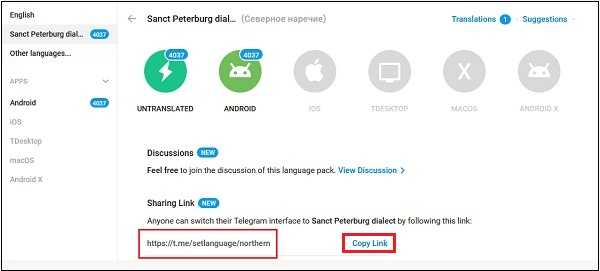
Для проверки созданной локализации необходимо загрузить файл локализации в Telegram Desktop вручную. Поддерживаются только файлы с расширением .strings, оформленные в соответствии с форматом локализации Telegram.
- Сохраните файл локализации с именем
tg.desktop.strings. - Запустите Telegram Desktop. Убедитесь, что используется последняя версия клиента.
- Откройте меню (три горизонтальные полосы в левом верхнем углу) и выберите «Настройки».
- Прокрутите вниз и зажмите Shift, затем нажмите на пункт «Изменить язык» – появится кнопка «Загрузить файл локализации».
- Выберите файл
tg.desktop.stringsи подтвердите импорт.
После загрузки язык интерфейса изменится. Чтобы выявить ошибки перевода, проверьте следующие элементы:
- Основные разделы интерфейса: список чатов, настройки, контакты, поиск.
- Системные уведомления: входящие сообщения, ошибки, оповещения.
- Контекстные меню и всплывающие подсказки.
- Окна авторизации и настройки прокси/VPN.
Для возврата к оригинальному языку откройте «Настройки» → «Изменить язык» и выберите нужный язык из списка.
Если в строках локализации присутствуют ошибки синтаксиса (например, отсутствуют кавычки или символ =), Telegram не отобразит соответствующие элементы. Для отладки используйте текстовый редактор с подсветкой синтаксиса и валидацией (например, Sublime Text или VS Code).
При внесении изменений в файл локализации необходимо повторно загружать файл в клиент – Telegram Desktop не поддерживает автоматическое обновление локализации.
Обновление локализации при изменениях в интерфейсе
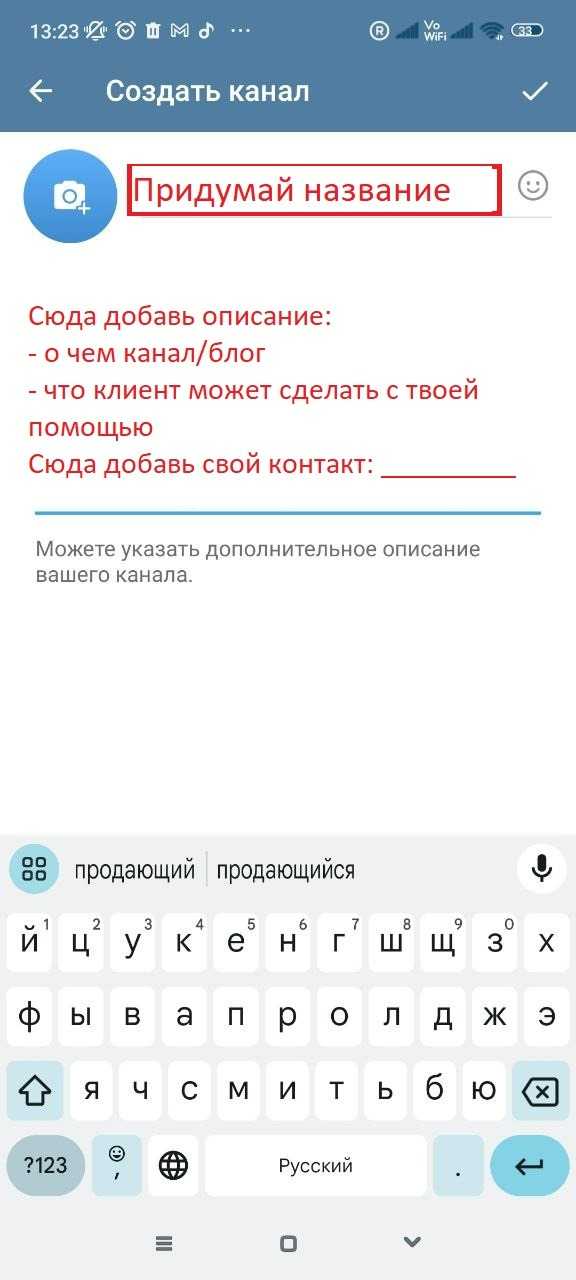
После выпуска обновления Telegram структура и текстовые элементы интерфейса могут измениться: добавляются новые фразы, изменяются существующие или удаляются устаревшие. Для корректного обновления локализации необходимо выполнить следующие шаги.
Первое – получить актуальный файл локализации из официального репозитория Telegram или с помощью утилиты, генерирующей исходные строки. Это позволит выявить все новые и изменённые ключи.
Далее следует сравнить старую версию файла с обновлённой. Для этого удобны инструменты диффа (например, Meld, Beyond Compare, Git). Разница покажет, какие строки требуют перевода, а какие можно оставить без изменений.
Особое внимание уделяйте строкам с переменными и плейсхолдерами, например %1, {username} – они должны сохраняться в переводе без изменений, иначе интерфейс будет отображаться некорректно.
При переводе новых элементов важно сохранять стилистическую и терминологическую согласованность с уже существующими частями локализации. Для этого используйте внутренние глоссарии или базы терминов, если они есть.
После внесения изменений рекомендуется протестировать локализацию в тестовой версии Telegram. Это позволяет проверить отображение строк, отсутствие обрезаний и корректное размещение текста в интерфейсе.
Для упрощения повторного обновления локализации рекомендуется вести версионный контроль переводов, используя Git или аналогичные системы. Это позволит быстро интегрировать новые изменения без потери ранее выполненной работы.
Важно регулярно отслеживать официальные обновления Telegram и своевременно обновлять локализацию, чтобы избежать устаревших или некорректных элементов интерфейса, которые могут ухудшать пользовательский опыт.
Публикация и распространение собственной локализации
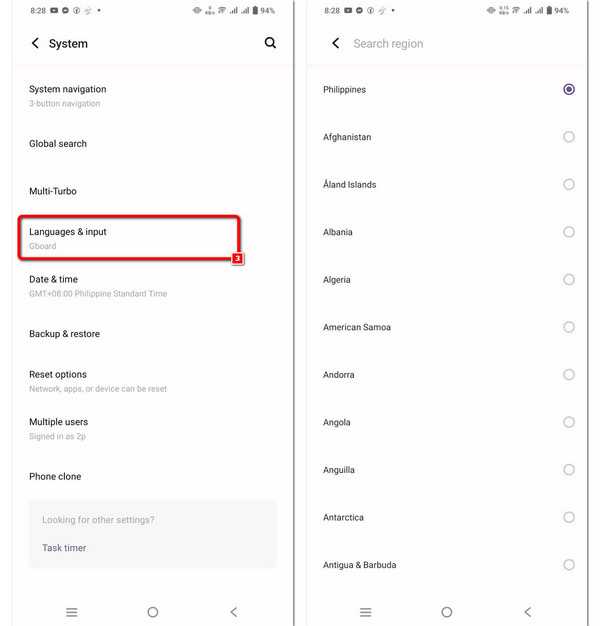
После завершения перевода и проверки всех строк необходимо подготовить файлы локализации в формате .json или .xml, поддерживаемом Telegram. Для удобства пользователей рекомендуется разместить их на GitHub или специализированных платформах, таких как Transifex или Crowdin, где возможно совместное редактирование и отслеживание изменений.
Для интеграции локализации с Telegram-клиентом следует опубликовать инструкцию по замене языковых файлов в приложении. В ней необходимо подробно описать путь к директории с ресурсами, способы резервного копирования оригинальных файлов и порядок обновления локализации при выходе новых версий Telegram.
Распространение через мессенджеры и тематические сообщества ускорит привлечение аудитории. Рекомендуется создавать отдельные каналы или группы с актуальными ссылками и обсуждениями. Использование кратких URL и QR-кодов повысит удобство доступа.
При публикации важно указывать версию Telegram и версию локализации, а также изменения и исправления. Это обеспечит пользователям понимание совместимости и позволит избежать конфликтов с обновлениями приложения.
Для мониторинга качества и сбора отзывов подключите инструменты обратной связи, например, Google Forms или встроенные боты. Анализ замечаний поможет своевременно обновлять и улучшать локализацию.
Вопрос-ответ:
Как создать собственный перевод интерфейса Telegram?
Для создания своей локализации Telegram нужно зарегистрироваться на платформе перевода Telegram, получить доступ к нужным файлам и начать редактировать строки. Обычно используется официальный сайт перевода Telegram, где можно выбрать язык и предложить свои варианты. После проверки и одобрения ваши изменения могут быть добавлены в официальный клиент или использованы в вашем собственном сборке приложения.
Какие инструменты помогут управлять локализацией в Telegram?
Основным инструментом является веб-интерфейс на сайте переводов Telegram, где отображается весь текст интерфейса для разных языков. Здесь можно искать, редактировать и предлагать переводы. Также можно работать с экспортированными файлами переводов в формате JSON или YAML для использования в кастомных сборках. Иногда применяют специализированные редакторы для удобного просмотра и сравнения версий.
Можно ли использовать собственную локализацию без официального одобрения?
Да, возможно создать и применять свою локализацию локально, изменяя файлы перевода в клиенте Telegram или используя модифицированные версии приложения. Однако официальное приложение будет показывать оригинальный текст, если ваши изменения не приняты и не включены в основной репозиторий. Для полноценного распространения локализации стоит пройти процесс одобрения через официальный сервис.
Сколько времени занимает подготовка и публикация собственной локализации?
Время зависит от объёма текста, качества перевода и нагрузки на модераторов. Некоторые строки могут пройти проверку быстро — за несколько дней, другие — дольше из-за необходимости правок или обсуждений. Если локализация большая, весь процесс может занять недели или даже месяцы до окончательного включения в основной клиент Telegram.
Какие трудности могут возникнуть при создании локализации Telegram?
Основные сложности связаны с правильной передачей смысла коротких фраз и терминов, адаптацией к особенностям языка, а также с техническими ограничениями платформы. Часто возникают вопросы по контексту, из-за чего перевод может выглядеть неестественно. Также может быть сложно поддерживать актуальность локализации при регулярных обновлениях Telegram.
Как создать собственную локализацию в Telegram и какие файлы для этого нужны?
Для создания собственной локализации в Telegram необходимо получить файл с оригинальными строками интерфейса — это обычно JSON-файл с ключами и значениями. Его можно скачать через настройки приложения или найти на официальных ресурсах Telegram. Затем этот файл нужно отредактировать, заменив английские или другие языковые фрагменты на нужные вам переводы. После этого локализацию можно загрузить обратно в приложение, либо сохранить для личного пользования. Важно соблюдать структуру файла и не менять ключи, чтобы приложение правильно распознало переводы.
Какие ошибки часто встречаются при создании собственной локализации Telegram и как их избежать?
Одной из распространённых ошибок является изменение ключей в JSON-файле, что приводит к неправильному отображению текста или даже к сбоям в приложении. Ещё часто встречается неполный перевод — когда часть строк остаётся на исходном языке. Чтобы этого избежать, нужно внимательно редактировать только значения переводов, не трогая структуру файла. Также важно проверять правильность кодировки — UTF-8 без BOM подходит лучше всего. После внесения изменений желательно протестировать локализацию на разных устройствах, чтобы убедиться, что все элементы интерфейса отображаются корректно и нет ошибок с переносами или обрезкой текста.